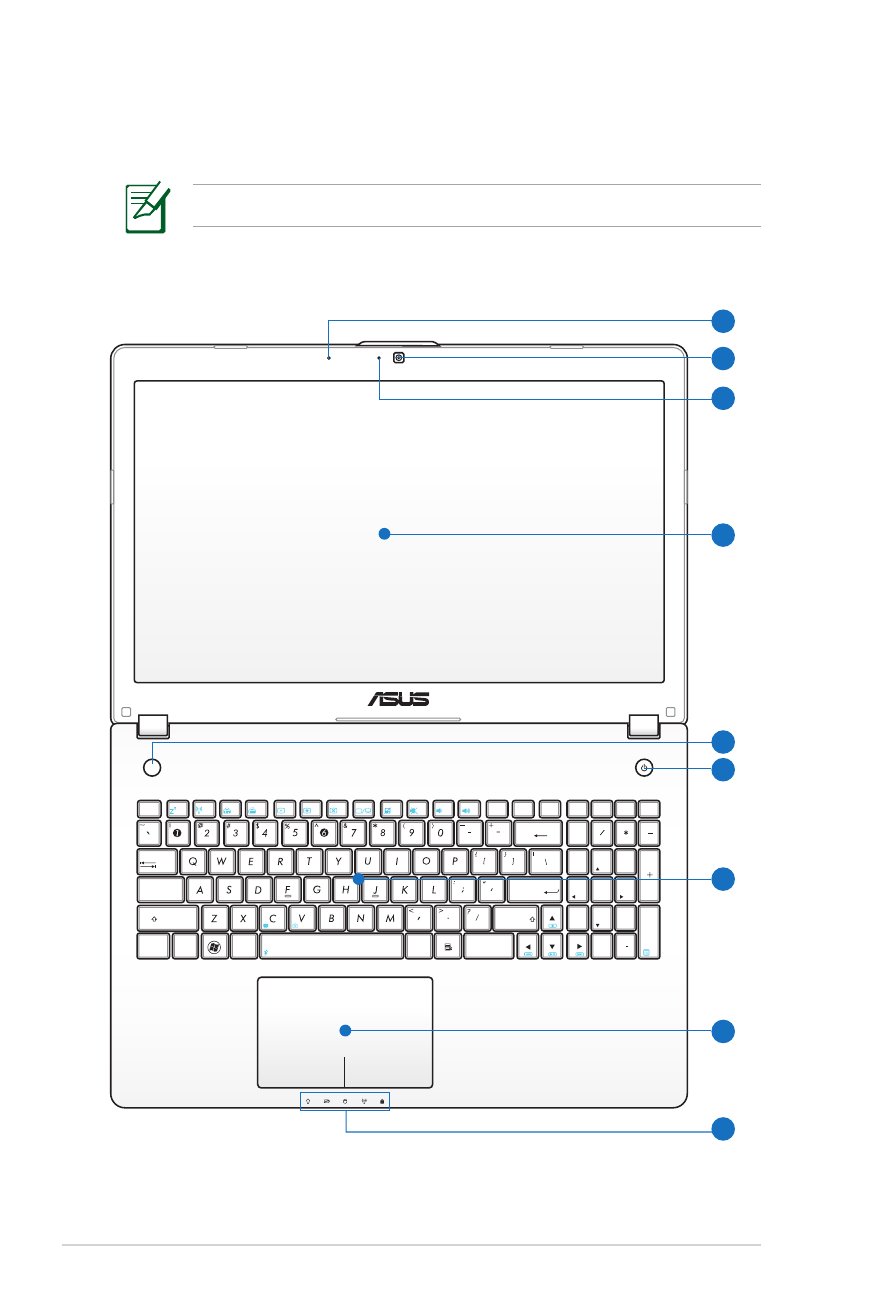
Horná strana
Typ klávesnice bude iný pre každú inú lokalitu.
esc
f1
f2
f3
f4
f5
f6
f7
f8
f9
f10
f11
f12
pause
prt sc
sysrq
delete
backspace
home
num lk
scr lk
pgup
pgup
pgdn
pgdn
enter
enter
shift
shift
ctrl
alt
ctrl
fn
alt
end
insert
delete
insert
break
7
8
9
4
5
6
1
2
0
3
tab
caps lock
home
end
2
4
3
5
6
8
9
7
1
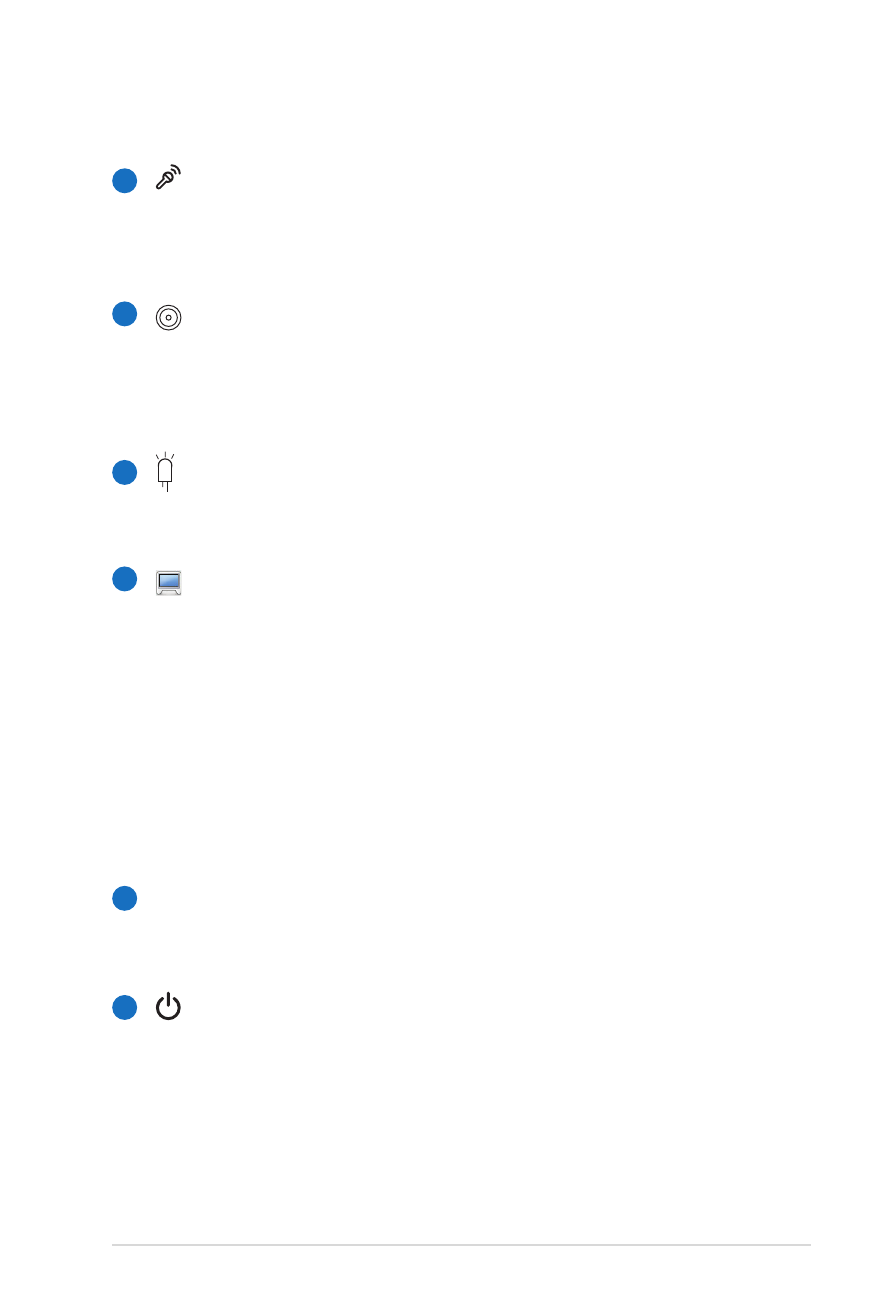
Návod na obsluhu notebooku
15
Mikrofón (zabudovaný)
Zabudovaný mono mikrofón je možné používať počas
video konferencií, na hlasové rozhovory alebo na
jednoduché zvukové nahrávky.
Kamera
Zabudovaná kamera umožňuje zachytávanie snímok
alebo nahrávanie videa. Je možné ju používať počas video
konferencií a v prípade ostatných interaktívnych aplikácií.
Indikátor kamery
Indikátor kamery ukazuje, kedy sa zabudovaná kamera
používa.
Panel displeja
Funkcie panela displeja sú také isté ako u stolového
monitora. Notebook využíva aktívny maticový TFT LCD,
ktorý poskytuje vynikajúce sledovanie, podobné ako v
prípade stolových monitorov. Na rozdiel od stolových
monitorov v prípade LCD panela nedochádza k vzniku
žiarenia alebo kmitania a preto je to aj prijateľnejšie pre oči.
Na čistenie panela displeja používajte mäkkú tkaninu bez
akýchkoľvek chemikálií (v prípade potreby používajte čistú
vodu). Klávesy pre okamžitý prístup
Klávesy pre okamžitý prístup vám umožňujú spustenie
často používaných aplikácií jediným stlačením tlačidla.
Podrobnosti sú uvedené v časti 3.
Sieťový vypínač
Sieťový vypínač umožňuje ZAPNUTIE a VYPNUTIE napájania
notebooku a obnovenie zo stavu STD. Pomocou vypínača
ZAPNETE alebo VYPNETE notebook. Sieťový vypínač je
funkčný iba v prípade, ak je panel displeja otvorený.
3
4
5
1
2
6
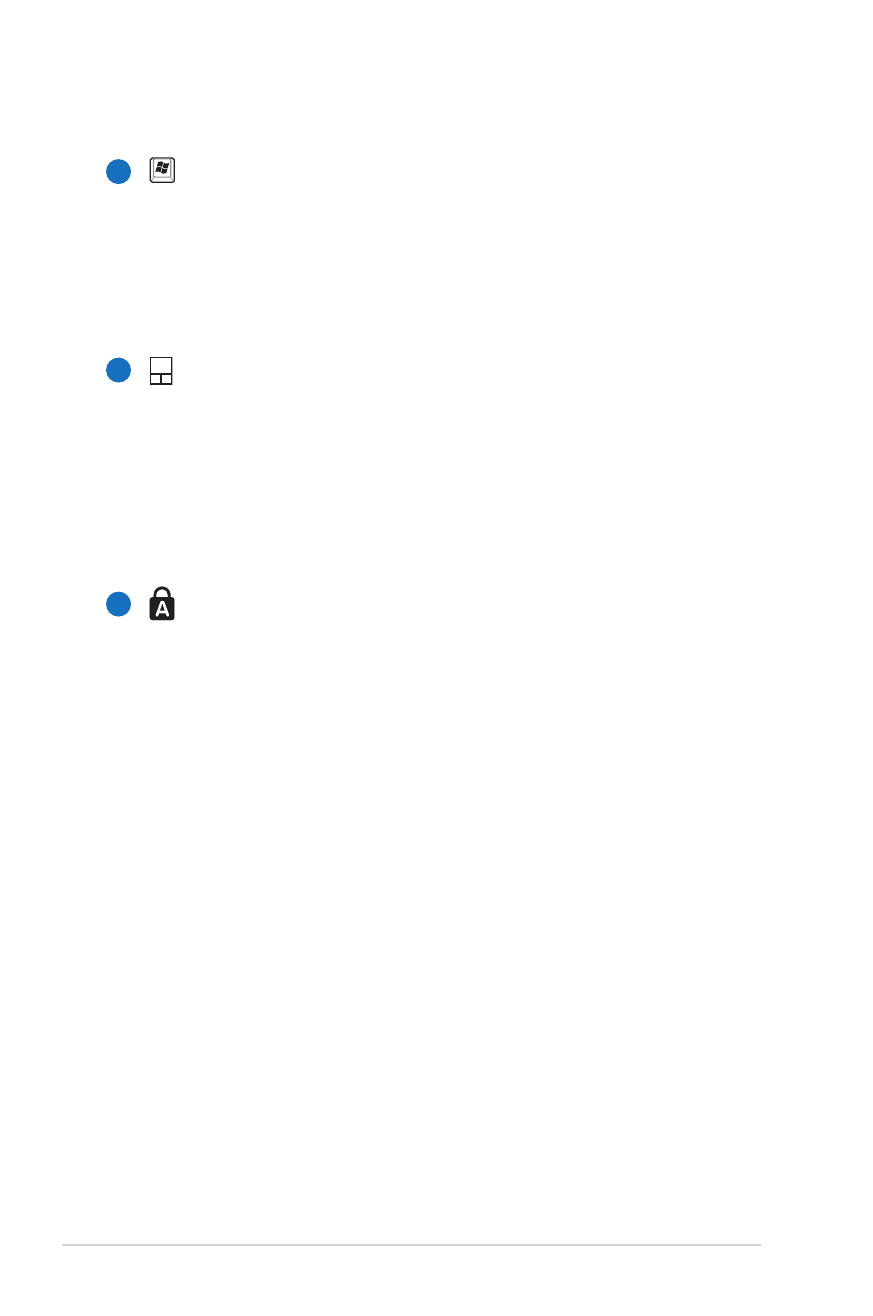
16
Návod na obsluhu notebooku
Klávesnica
Klávesnica poskytuje klávesy plných rozmerov s pohodlným
pohybom (hĺbka do akej je možné kláves stlačiť) a opierku
na dlane oboch rúk. Dva funkčné klávesy pre Windows
pomáhajú v jednoduchej navigácii v rámci operačného
systému Windows.
Dotyková podložka a tlačidlá
Dotyková podložka so svojimi tlačidlami predstavuje
dotykové zariadenie poskytujúce tie isté funkcie, aké
poskytuje stolová myš. Rolovacia funkcia riadená softvérom
je dostupná po nastavení priloženého obslužného
programu tak, aby umožňovala jednoduchú navigáciu v
rámci Windows alebo internetu.
Indikátory stavu (predné)
Indikátory stavu predstavujú rôzne podmienky hardvéru
alebo softvéru. Podrobnosti o indikátoroch nájdete v časti 3.
8
9
7
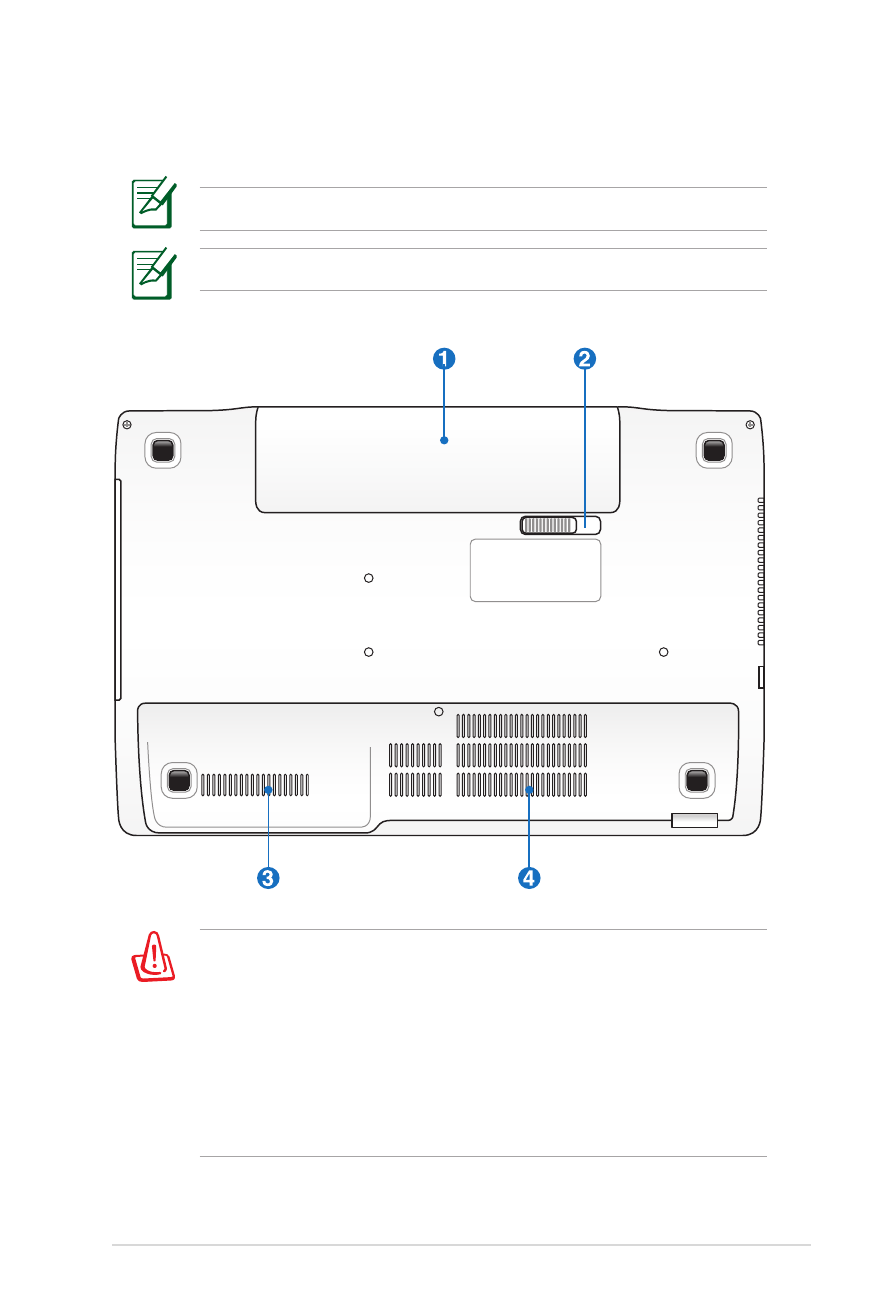
Návod na obsluhu notebooku
17
Spodná strana
Spodná strana sa môže líšiť v závislosti od modelu.
Rozmer batérie sa líši v závislosti na modeli.
VÝSTRAHA! Spodná strana notebooku sa môže prehriať. Buďte
opatrní pri narábaní s notebookom, ktorý je v prevádzke, alebo
ktorého prevádzka sa práve skončila. Vysoké teploty sú bežným
javom počas nabíjania alebo počas prevádzky. Nepoužívajte
na mäkkých povrchoch, akými sú postele alebo pohovky, ktoré
môžu zablokovať vetracie otvory. NOTEBOOK NEKLAĎTE
NA SVOJE LONO ALEBO INÚ ČASŤ SVOJHO TELA, ČÍM
ZABRÁNITE PORANENIAM SPÔSOBENÝM TEPLOM.
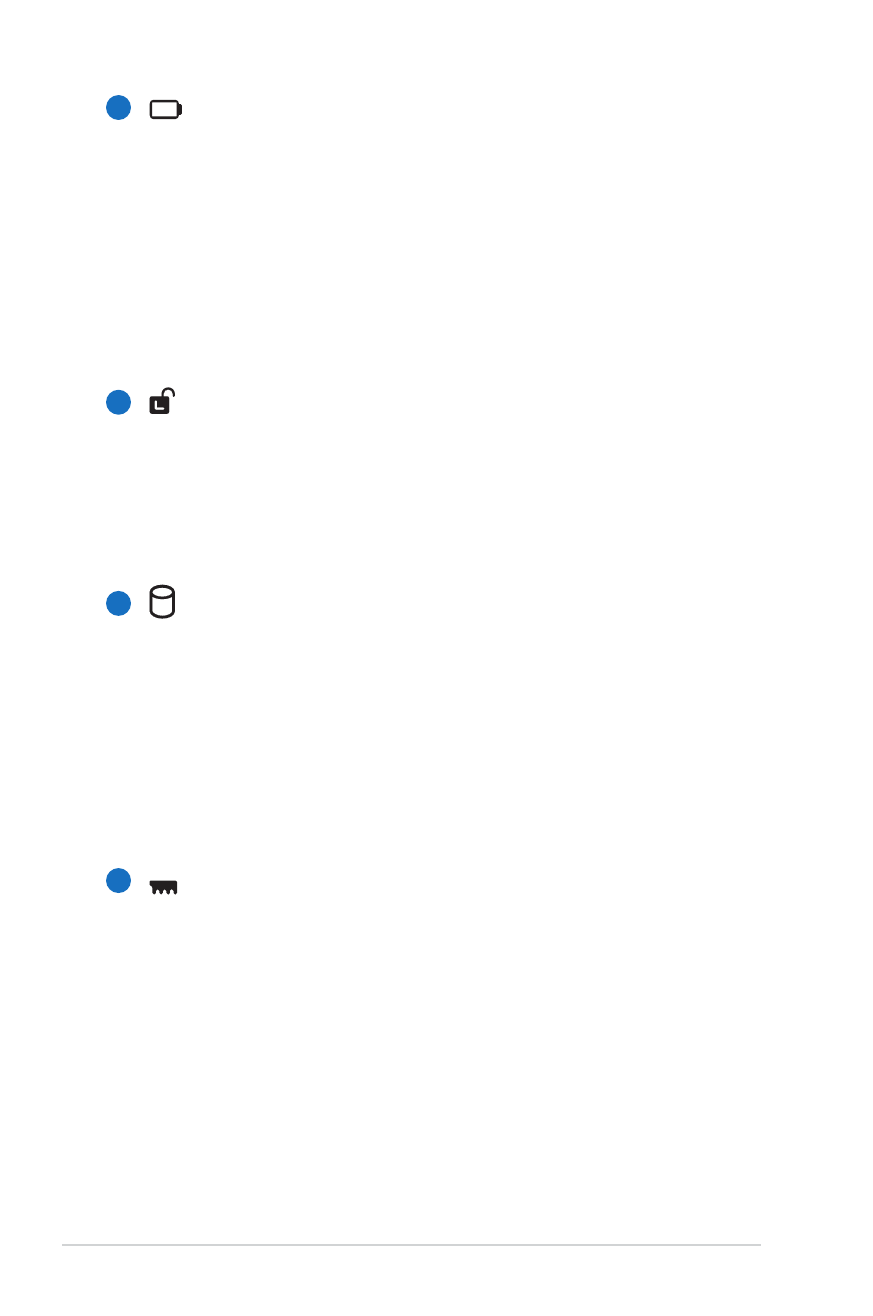
18
Návod na obsluhu notebooku
Batéria
Batéria sa po pripojení notebooku k zdroju striedavého prúdu
začne automaticky nabíjať a počas pripojenia notebooku
k zdroju striedavého prúdu udržiava napájanie notebooku
na tento zdroj. Takto je možné notebook dočasne používať
počas presunov medzi jednotlivými miestami používania.
Doba činnosti batérie závisí na používaní a na technických
špecifikáciách tohto notebooku. Zostavu batérie nemožno
rozoberať a je potrebné zakúpiť ju ako jednu celistvú jednotku.
Zámok – pružina batérie
Zámok batérie s pružinou sa používa na zaistenie batérie. Po
vložení batérie sa automaticky uzamkne. V prípade vyberania
batérie je potrebné tento zámok podržať v odomknutej
polohe.
Priehradka pre mechaniku pevného disku
Mechanika pevného disku je zaistená v tejto priehradke.
Informácie o možnostiach modernizácie mechaniky pevného
disku pre svoj notebook získate v autorizovanom servisnom
stredisku alebo u predajcu. Aby ste zabezpečili maximálnu
kompatibilitu a spoľahlivosť, je potrebné, aby ste mechaniky
pevného disku zakúpili u autorizovaných predajcov tohto
notebooku.
Priehradka pre pamäť (RAM)
Priehradka pre pamäť je vybavená pre rozšírenie pamäte, a
to pomocou prídavnej pamäte. Prídavná pamäť zvýši výkon
aplikácie znížením prístupu na pevný disk. BIOS automaticky
zisťuje objem pamäte v systéme a na základe tohto zistenia
vykonáva konfiguráciu. Po nainštalovaní pamäte nie je
potrebné žiadne nastavenie hardvéru alebo softvéru (vrátane
BIOS). Informácie o možnostiach modernizácie pamäte pre
svoj notebook získate v autorizovanom servisnom stredisku
alebo u predajcu. Aby ste zabezpečili maximálnu kompatibilitu
a spoľahlivosť, je potrebné, aby ste moduly pre rozšírenie
zakúpili u autorizovaných predajcov tohto notebooku.
1
2
3
4
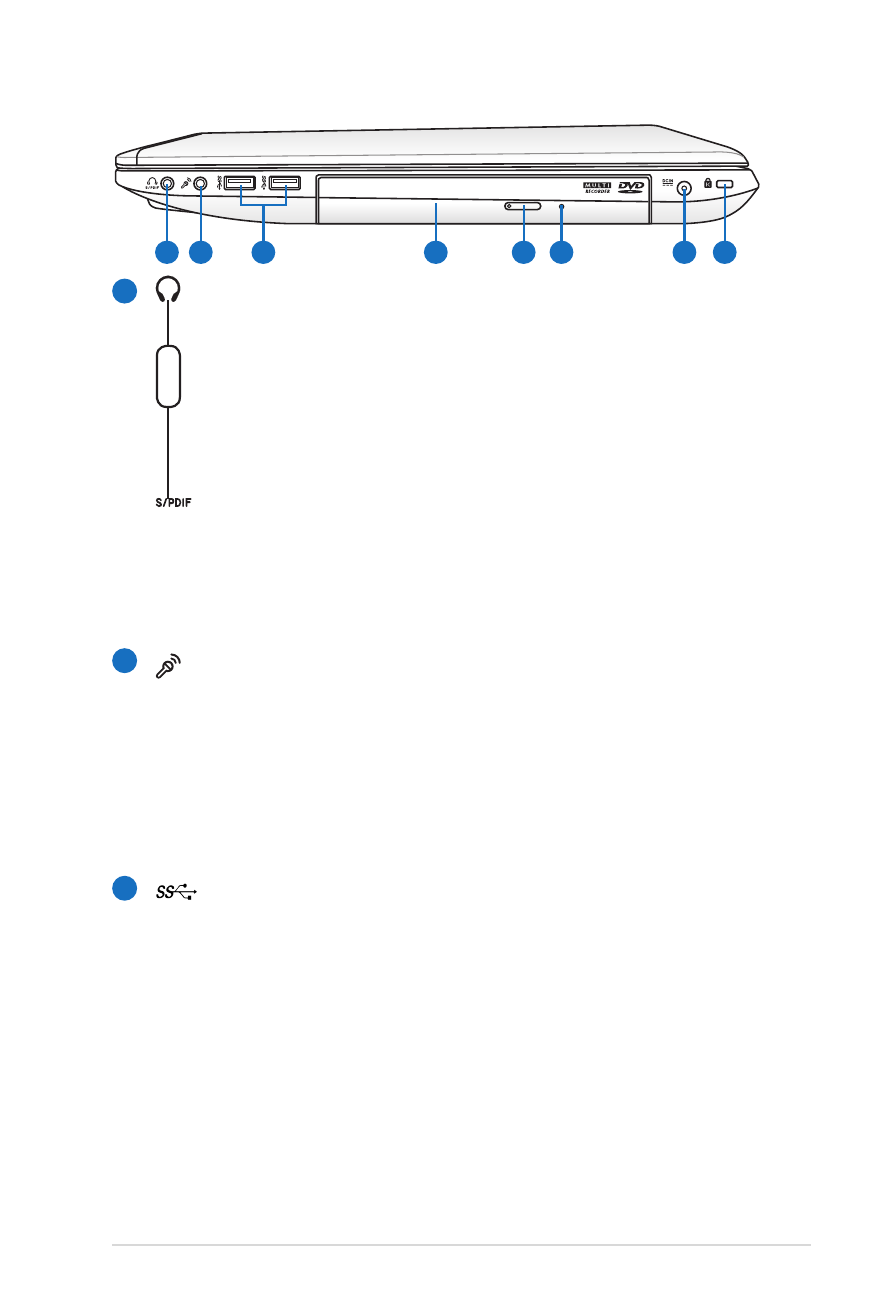
Návod na obsluhu notebooku
19
Pravá strana
1
2
3
2
4
7 8
3
5 6
1
Výstupný konektor pre slúchadlá
Konektor pre stereo slúchadlá (1/8 palcový) sa používa na
pripojenie výstupného zvukového signálu z notebooku
k reproduktorom so zosilňovačom alebo k slúchadlám.
Používanie tohto konektoru automaticky deaktivuje
zabudované reproduktory.
Výstupný konektor SPDIF
Tento konektor poskytuje spojenie pre digitálny zvukový
výstup pre zariadenia zhodné s SPDIF (Digitálne rozhranie
Sony/Philips). Touto funkciou prepnete svoj notebook na
domáci hi-fi systém zábavy.
Vstupný konektor pre mikrofón
Pre pripojenie externého mikrofónu alebo pre výstupné
signály z audio zariadení je možné použiť konektor pre
pripojenie mono mikrofónu (1/8 palcový). Používanie tohto
konektoru automaticky deaktivuje zabudovaný mikrofón.
Túto funkciu môžete využívať pre video konferencie, hlasové
rozhovory alebo na jednoduché zvukové nahrávky.
USB Port 3.0
USB (univerzálna sériová zbernica) port je kompatibilný so
zariadeniami vybavenými USB 3.0, 2.0 alebo USB 1.1, akými sú
klávesnice, dotykové zariadenia, kamery, mechaniky pevných
diskov, tlačiarne a skenery sériovo pripojené, a to až do
hodnoty 12Mbitov/sek (USB 1.1), 480Mbitov/sek (USB 2.0), a
4.8Gbitov/sek (USB 3.0). USB umožňuje simultánne fungovanie
mnohých zariadení na jednom počítači s niekoľkými
perifériami fungujúcimi ako dodatočné miesta pre pripojenie
alebo ako rozbočovače. USB podporuje aktívne odpojenie
zariadení, a tak mnoho periférií je možné pripojiť alebo odpojiť
bez reštartovania počítača.
Co
m
bo
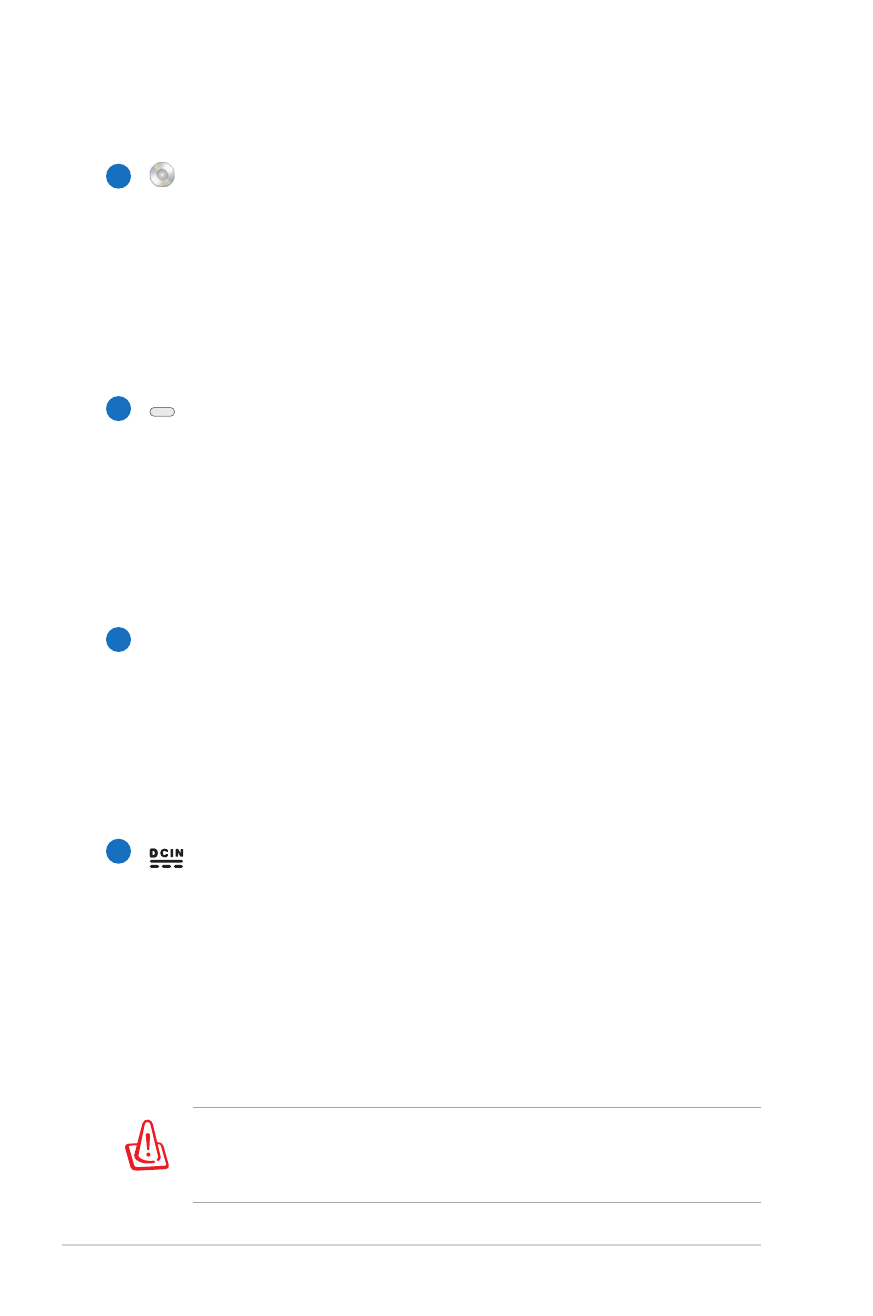
20
Návod na obsluhu notebooku
5
6
4
7
Optická mechanika
Notebook je v rámci rôznych modelov dodávaný s rôznymi
optickými mechanikami. Optická mechanika notebooku
môže podporovať kompaktné disky (CD) a/alebo digitálne
video disky (DVD) a môže podporovať nahrávanie (R) alebo
prepisovanie (RW). Informácie pre každý model nájdete v
marketingových špecifikáciách.
Elektronické vysunutie optickej mechaniky
Elektronické vysunutie optickej mechaniky je vybavené
tlačidlom pre vysunutie, ktoré slúži na otvorenie zásobníka.
Zásobník optickej mechaniky dokážete vysunúť pomocou
akéhokoľvek softvérového prehrávača alebo pravým
kliknutím na optickú mechaniku v systéme Windows™ pod
položkou “počítač”
Núdzové vysunutie optickej mechaniky
(umiestnenie sa líši v závislosti od modelu)
Núdzové vysunutie sa používa na vysunutie zásobníka
optickej mechaniky v prípadoch, kedy nefunguje
elektronické vysunutie. Núdzové vysunutie nepoužívajte
ako náhradu elektronického vysunutia.
Vstup pre napájanie (DC)
Dodávaný sieťový adaptér konvertuje striedavý prúd
na jednosmerný, čím je možné využívať tento konektor.
Elektrická energia dodávaná prostredníctvom tohto
konektora napája notebook a nabíja internú batériu.
Aby ste zabránili poškodeniu notebooku a batérie, vždy
používajte dodávaný sieťový adaptér.
VAROVANIE: POČAS POUŽÍVANIA MÔŽE BYŤ PREHRIATY.
ADAPTÉR NEZAKRÝVAJTE A DODRŽUJTE DOSTATOČNÚ
VZDIALENOSŤ OD SVOJHO TELA.
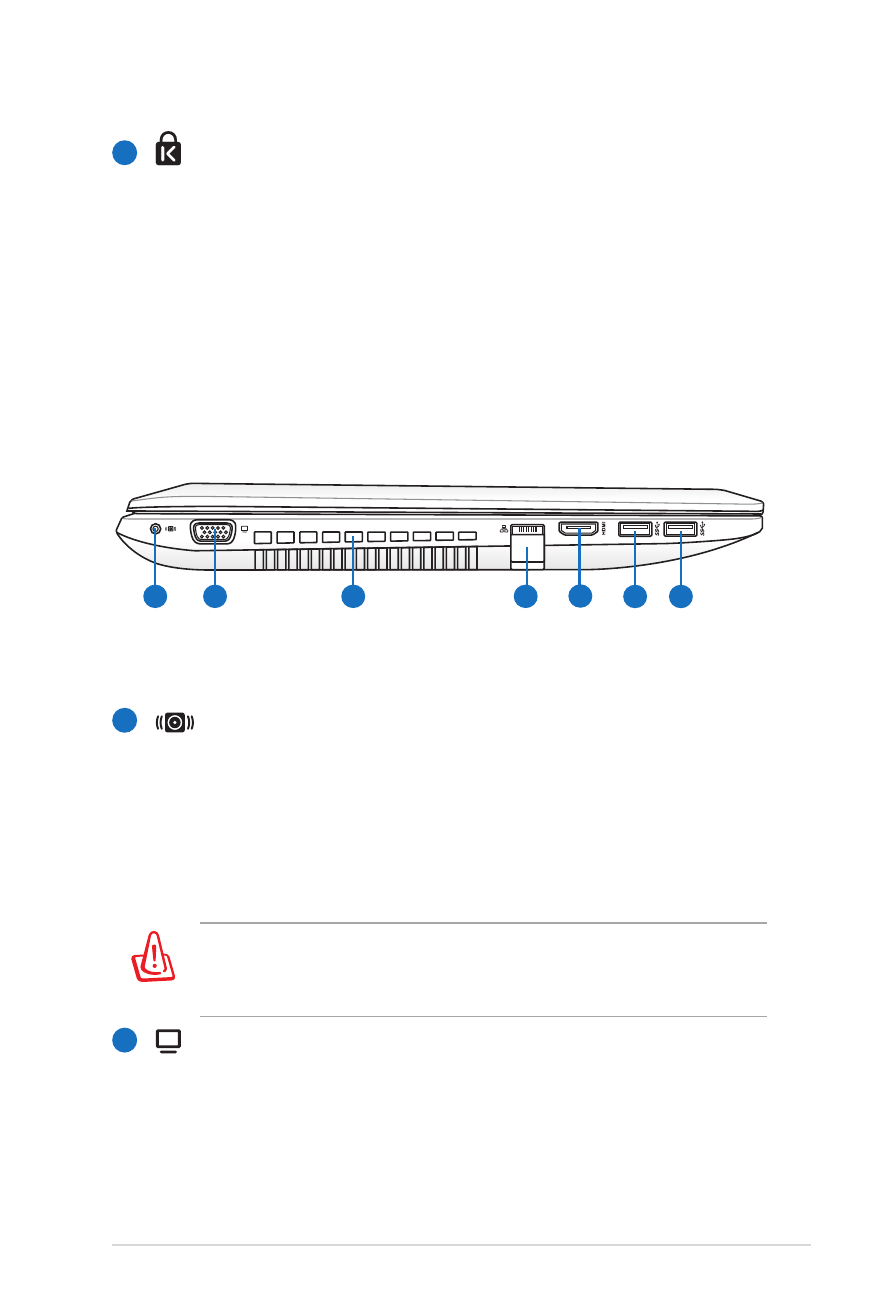
Návod na obsluhu notebooku
21
1
Ľavá strana
Soket Subwoofer (pada model tertentu)
Soket subwoofer khusus digunakan untuk
menyambungkan subwoofer yang HANYA diberikan
bersama PC Notebook. Subwoofer ini memungkinkan
Anda menikmati suara bass yang luar biasa (frekuensi
rendah) dalam aplikasi multimedia.
4
5
1
3
2
6
7
Port pre zámok Kensington®
Port pre zámok Kensington® umožňuje zabezpečiť
notebook pomocou zabezpečovacích zariadení určených
pre notebook, ktoré sú kompatibilné so zabezpečovacími
zariadeniami typu Kensington®.Tieto zabezpečovacie
výrobky zvyčajne obsahujú kovový kábel a zámok, ktorý
zabraňuje preniesť notebook z upevneného objektu.
Niektoré zabezpečovacie výrobky taktiež obsahujú
detektor pohybu, ktorý pri pohybe vydáva zvukový alarm.
JANGAN sambungkan perangkat lain ke soket ini. Jika
melakukannya, dapat merusak soket subwoofer atau PC
Notebook.
8
Výstup pre displej (monitor)
15 kolíkový D-sub port pre monitor podporuje štandardné
VGA kompatibilné zariadenie, akým je monitor alebo
projektor a umožňuje sledovanie na väčšom externom
displeji.
2
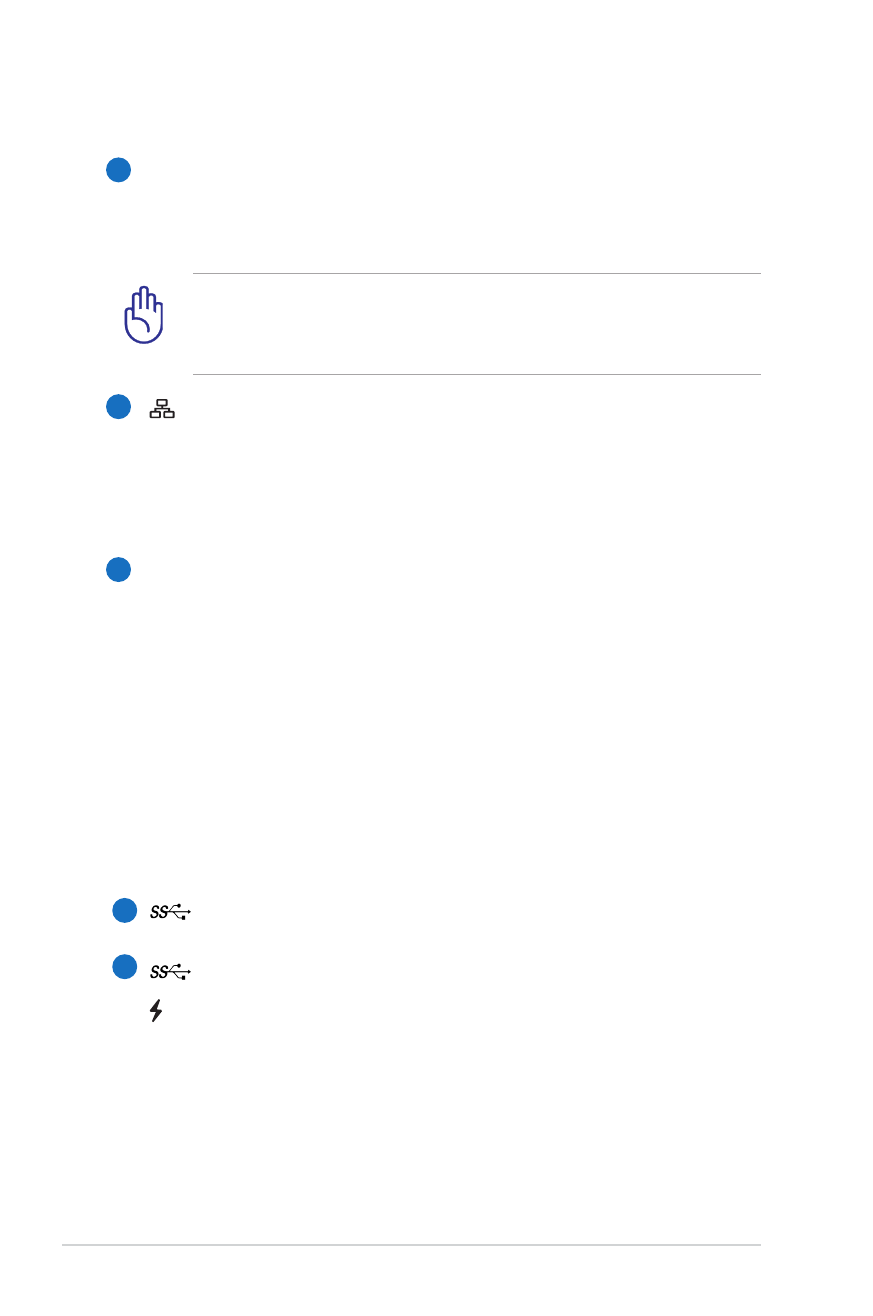
22
Návod na obsluhu notebooku
5
Port LAN
Port RJ-45 LAN port s ôsmimi kolíkmi je väčší ako port pre
modem RJ-11 a podporuje štandardný kábel Ethernet
používaný na pripojenie k miestnej sieti. Zabudovaný konektor
umožňuje bežné používanie bez prídavných adaptérov.
HDMI
HDMI Port
HDMI (Multimediálne rozhranie s vysokým rozlíšením) je
nekomprimované celo digitálne audio/video rozhranie
medzi zdrojom audio/video, akým je digitálny dekodér, DVD
prehrávač, A/V prijímač a audio a/alebo video monitorom,
akým je digitálny TV prijímač (DTV). Podporuje štandardné,
vylepšené video alebo video s vysokým rozlíšením a
viackanálový zvuk, a to v rámci jedného kábla. Prenáša všetky
ATSC HDTV štandardy a podporuje 8 kanálový digitálny zvuk
pri šírke pásma, ktorá umožňuje prenášať ešte ďalšie vylepšenia
alebo požiadavky.
USB csatlakozó 3.0
USB csatlakozó 3.0
Funkcia USB Charger+ (na vybraných modeloch)
Pomocou tejto funkcie môžete nabíjať mobilné telefóny
alebo digitálne zvukové prehrávače, keď je Eee PC
prepnutý do režimu spánku, hibernácie, alebo je vypnutý.
6
4
3
Presvedčte sa, že papier, knihy, odevy, káble alebo iné predmety
neblokujú žiadny z týchto vetracích otvorov. V opačnom prípade
môže dôjsť k prehrievaniu notebooku.
Vetracie otvory
Vetracie otvory umožňujú vstup chladného vzduchu do a
unikanie horúceho vzduchu z notebooku.
7
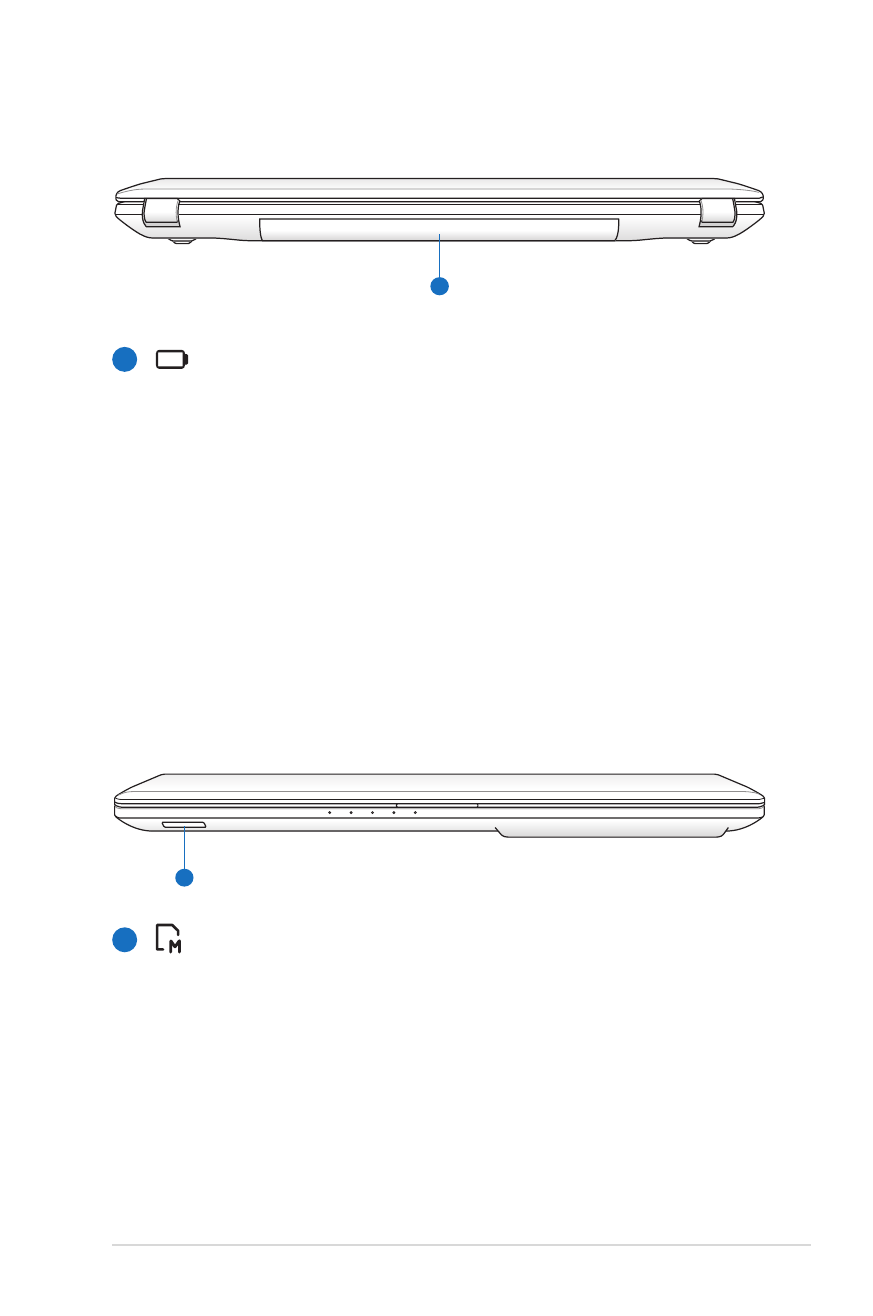
Návod na obsluhu notebooku
23
Zadná strana
Batéria
Batéria sa po pripojení notebooku k zdroju striedavého
prúdu začne automaticky nabíjať a počas pripojenia
notebooku k zdroju striedavého prúdu udržiava napájanie
notebooku na tento zdroj. Takto je možné notebook
dočasne používať počas presunov medzi jednotlivými
miestami používania. Doba činnosti batérie závisí
na používaní a na technických špecifikáciách tohto
notebooku. Zostavu batérie nemožno rozoberať a je
potrebné zakúpiť ju ako jednu celistvú jednotku.
1
Predná strana
Štrbina pre pomocnú pamäť
Aby bolo možné používať pamäťové karty zo zariadení
akými sú digitálne fotoaparáty, MP3 prehrávače, mobilné
telefóny a PDA je bežne potrebné zvlášť zakúpiť externú
čítačku pamäťových kariet. Tento notebook je vybavený
zabudovanou vysoko rýchlostnou čítačkou pamäťových
kariet, ktorá dokáže pohodlne čítať množstvo pamäťových
kariet. Tie sú uvedené v ďalších častiach tohto návodu.
1
1
1
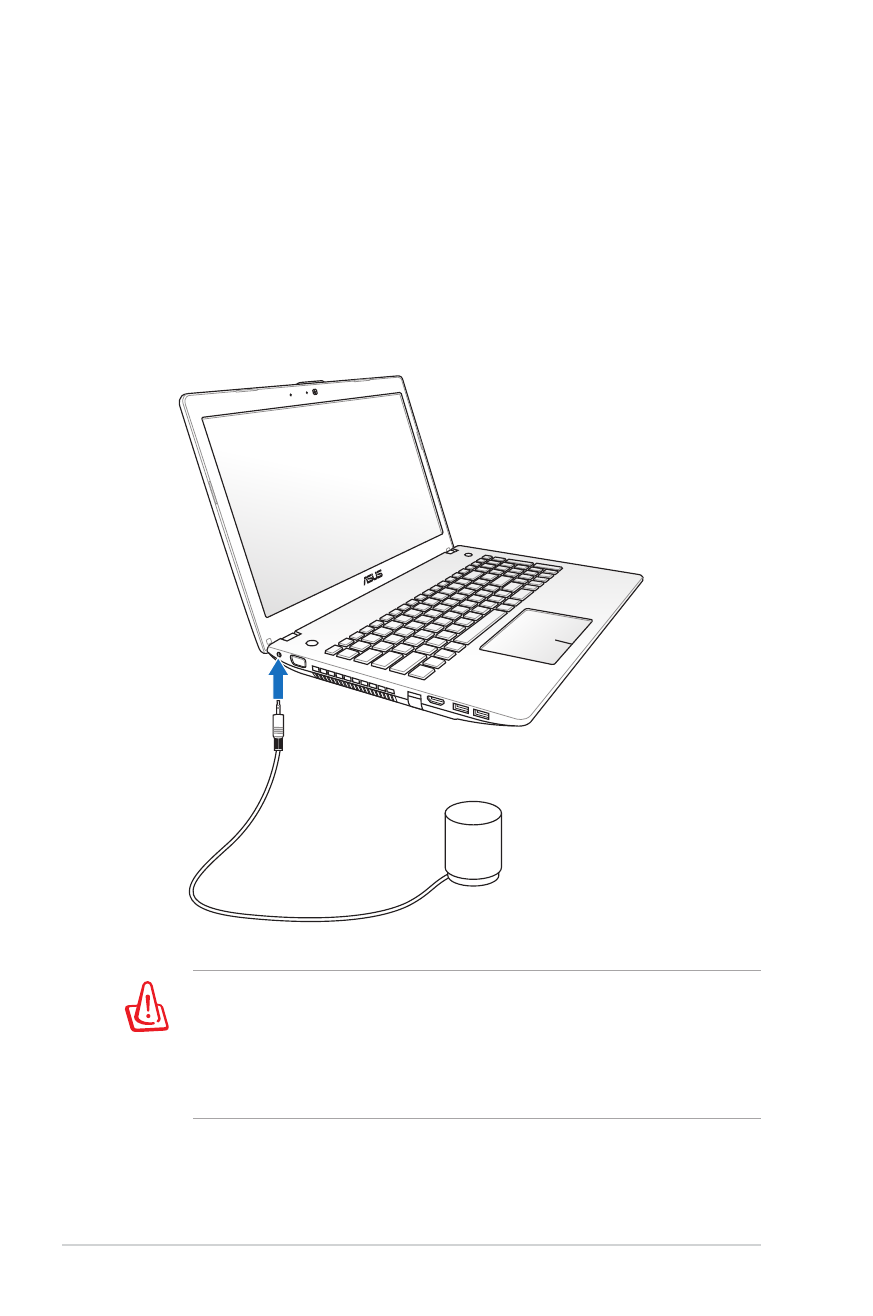
24
Návod na obsluhu notebooku
Pripojenie subwoofera
Subwoofer, ktorý je dodaný spolu s vašim prenosným počítačom,
má malé rozmery a ľahko sa prenáša. Subwoofer stačí len
pripojiť do požadovaného konektora pre sobwoofer vo vašom
prenosnom počítači a vychutnávať si úžasné basové tóny vo vašich
multimediálnych aplikáciách.
Tento patentovaný subwoorer NEZAPÁJAJTE nasilu do iného
zvukového konektora, ako je konektor určený pre tento
subwoofer a ktorý je vyobrazený v používateľskej príručke. Ich
zapojením by sa mohol poškodiť konektor subwoofera alebo
zvukový konektor.
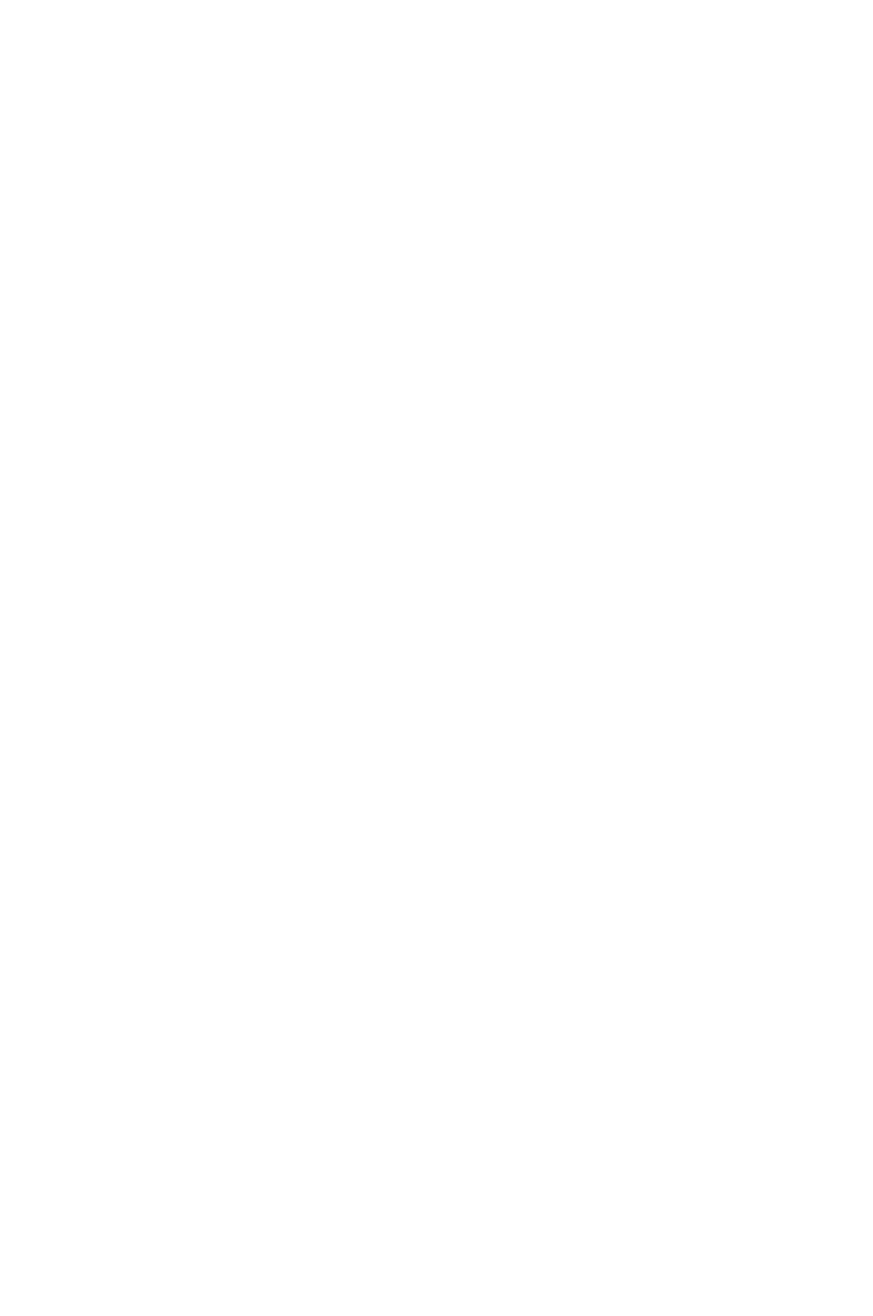
3